Многие получают в мессенджерах забавные видео. Конечно, ими хочется поделиться. Для отправки как видео, так и фото есть схемы, которые можно быстро освоить. Тогда любое классное изображение или короткий ролик тут же окажутся из WhatsApp в соцсети.
Как отправить видео с ватсапа в «Одноклассники»?
Если вы получили в WhatsApp (ватсап) интересное видео и хотите показать его пользователям соцсетей, то сделать это можно довольно быстро. Мы расскажем, как переслать видео из ватсапа в «Одноклассники» без проблем.
Выполняем пошагово:
- Чтобы сделать все это на компьютере, нужно чтобы ватсап был установлен на нем. Тогда вы открываете нужный вам диалог, нажимаете на понравившееся видео и сохраняете его в нужной вам папке на компьютере.
- Затем вы заходите на свою страницу в «Одноклассниках» и пишите сообщение тому, кому хотите переслать видно. В сообщении прикрепляете видео и жмете «Отправить».
- Готово.
Если вы общаетесь в мессенджере на мобильном телефоне, то нужно чтобы на нем были установлены два приложения:
- как сам WhatsApp,
- так и «Одноклассники».
Выполняем пошагово:
- Тогда вы можете нажать на видео в мессенджере,
- выбрать опцию «Поделиться»,
- затем выбираете иконку «Одноклассники» и отправляете как на вашу страницу, так и персональным сообщением кому-либо.
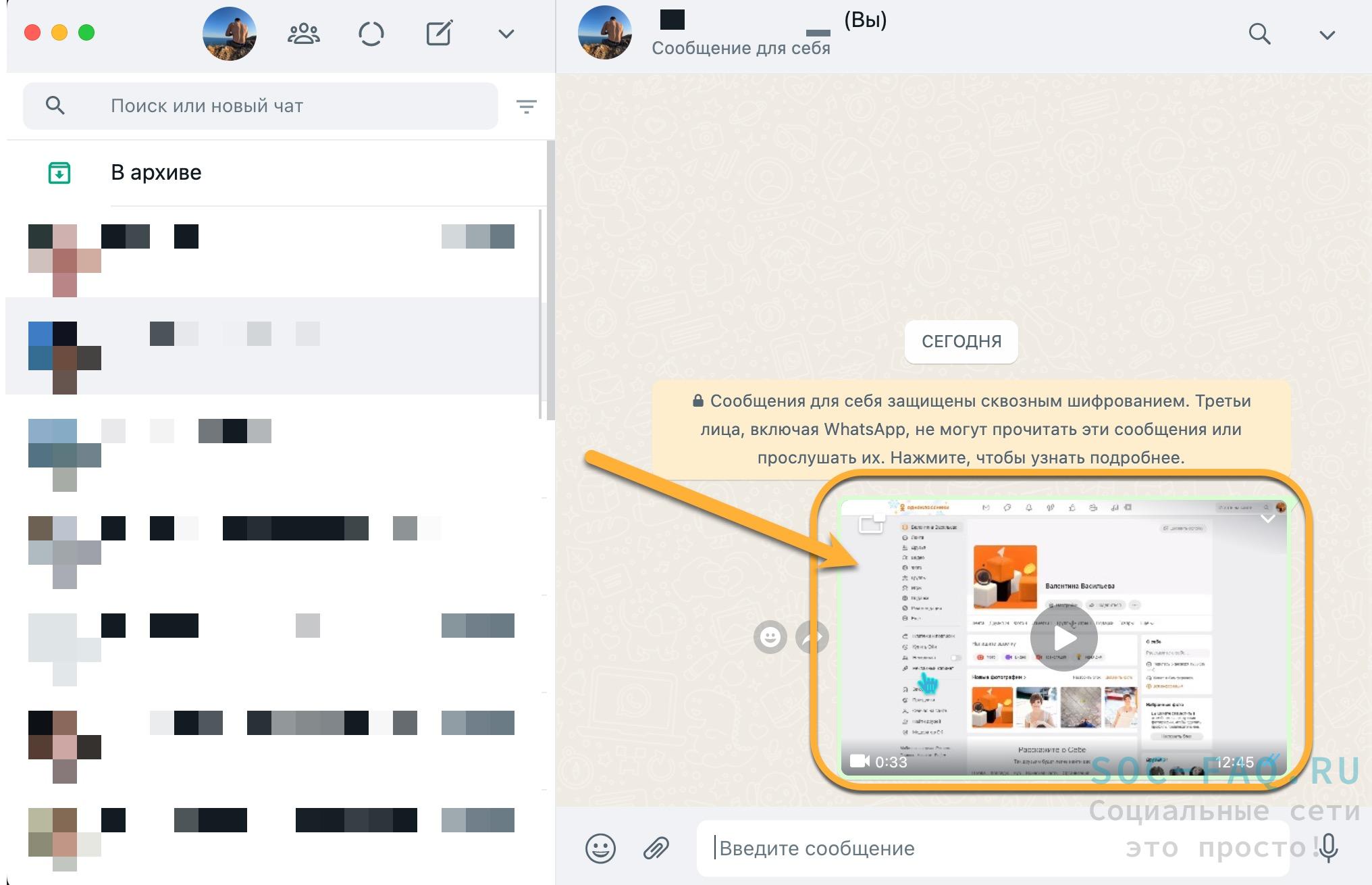
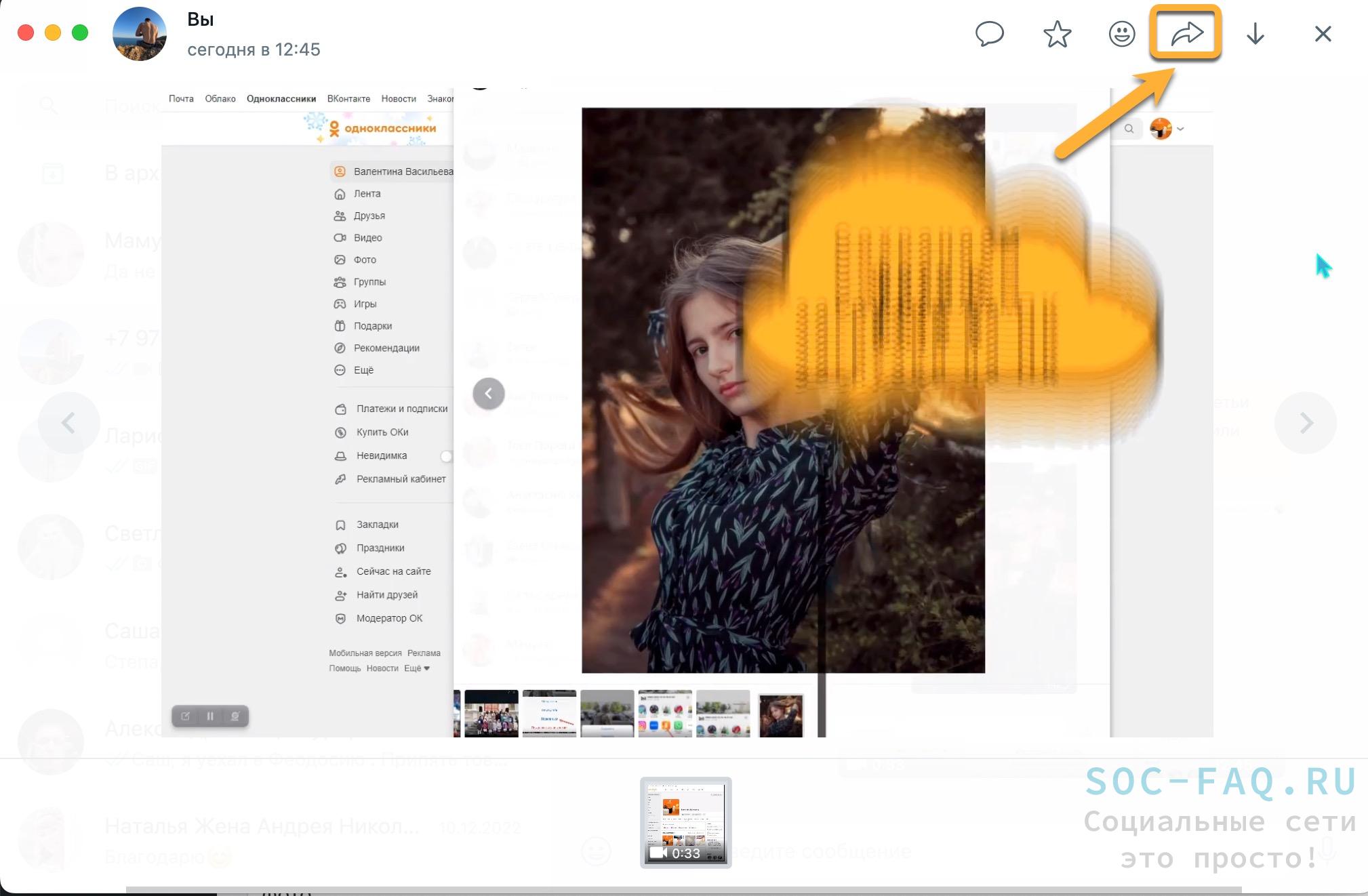
Как выложить фото или видео с WhatsApp в «Одноклассники»
Такой же механизм действует для фото. Вам нужно сохранить снимок из ватсапа на компьютер в любую нужную папку, затем просто прикрепить его к сообщению в чате или на вашей странице.
Выполняем пошагово:
- переходим в мессенджер на телефоне,
- затем необходимо выбрать нужную фотографию в чате.
- после этого вы нажимаете "Поделиться".
- далее, выбираете приложение, в которое хотите отправить снимок. В данном случае, это «Одноклассники».
В самой соцсети вам нужно решить, где вы хотите опубликовать фото. Например, в личном сообщении конкретному пользователю или просто поделиться у себя на странице.
Подробнее о том, как выложить фото в Одноклассниках со смартфона или компьютера, смотрите в нашей статье.
Важно!
Напоминаем, что во втором случае снимок увидят ВСЕ пользователи. Это нужно учитывать, если вы пересылаете что-то личное.
Как скинуть видео с «Одноклассников» на компьютер?
Сразу акцентируем внимание на том, что скачать видео из «Одноклассников» вы можете напрямую через расширение браузера. Если вам очень нравится видео в соцсети, можете добавить его к себе, чтобы смотреть в любой момент.
Сделать это просто. Выполняем пошагово:
- Вы открываете понравившееся видео,
- В левом нижнем углу нажимаете на "+" и все готово.
- Больше ничего делать не нужно.
- Также можно поделиться видео на своей странице, добавить в избранное или отправить кому-либо из друзей.
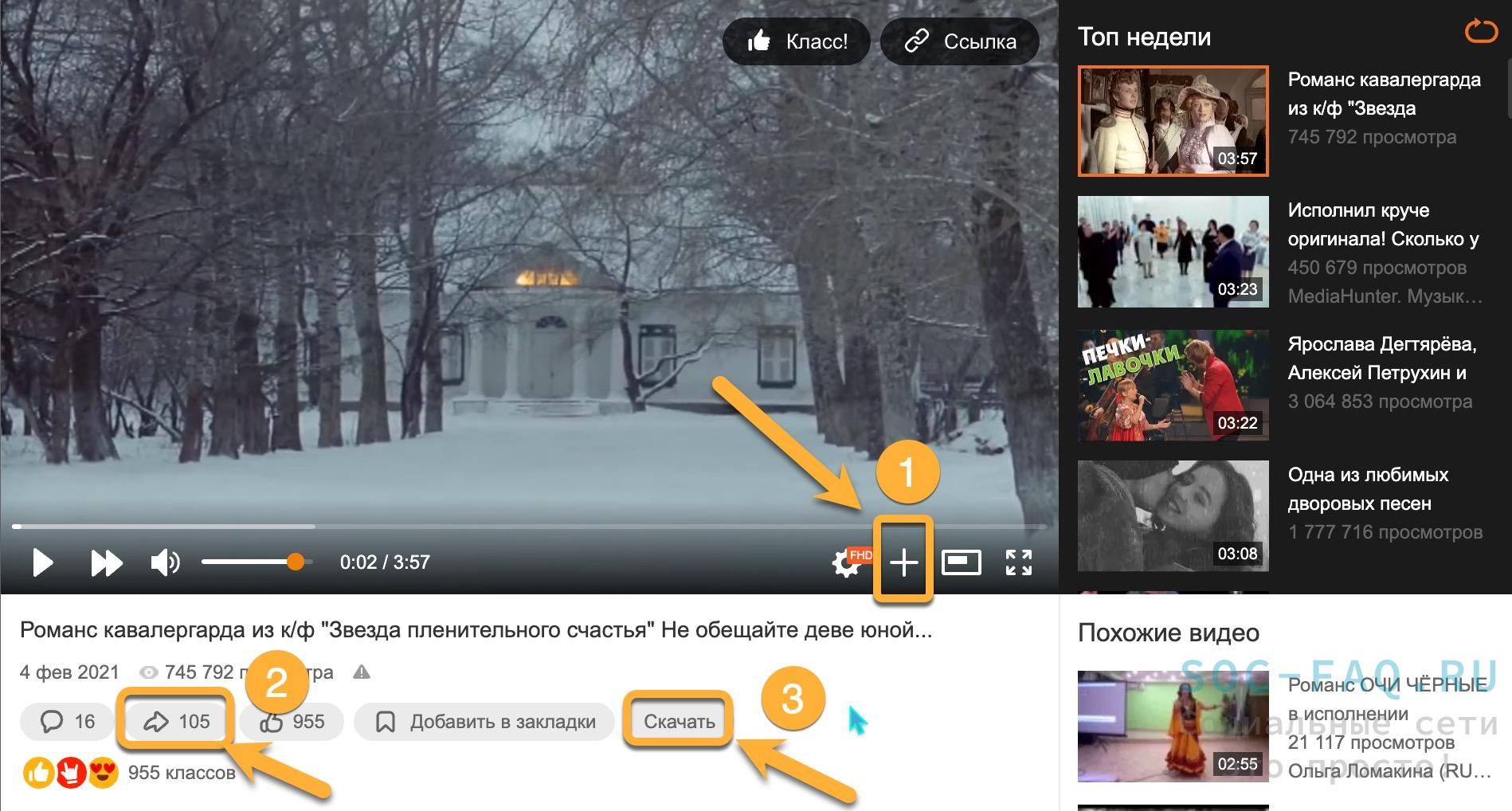
Тем не менее, можно все же рискнуть и скачать видео на компьютер. В самой соцсети не советуют так делать, потому что пиратские ресурсы могут представлять опасность для вашего аккаунта. Но, если вы уверены, что используете проверенный сайт, кроме того, у вас стоит хороший антивирус, то можете попробовать.
Вы вводите в поисковую строку «Яндекса» или другой системы фразу «скачать видео с одноклассников на компьютер онлайн», дальше действуете по инструкции. Однако все же подчеркнем еще раз, что такой способ может быть небезопасным. Это важно учитывать.
Как добавить видео с ютуба?
Предположим, вы смотрели интересное видео на YouTube (ютюб) и теперь хотите обязательно разместить его на своей странице в «Одноклассниках». Может быть, хочется переслать его как можно быстрее своим друзьям или знакомым.
Выполняем пошагово:
- Самый оптимальный способ – нажать кнопку «Поделиться». Она расположена под самим видео на ютюбе.
- После этого у вас открывается дополнительное окошко, в котором нужно выбрать иконку «Одноклассников», обычно она обозначается аббревиатурой ОК.
- После этого вы можете написать комментарий, а затем нужно только нажать «Опубликовать» и все готово.
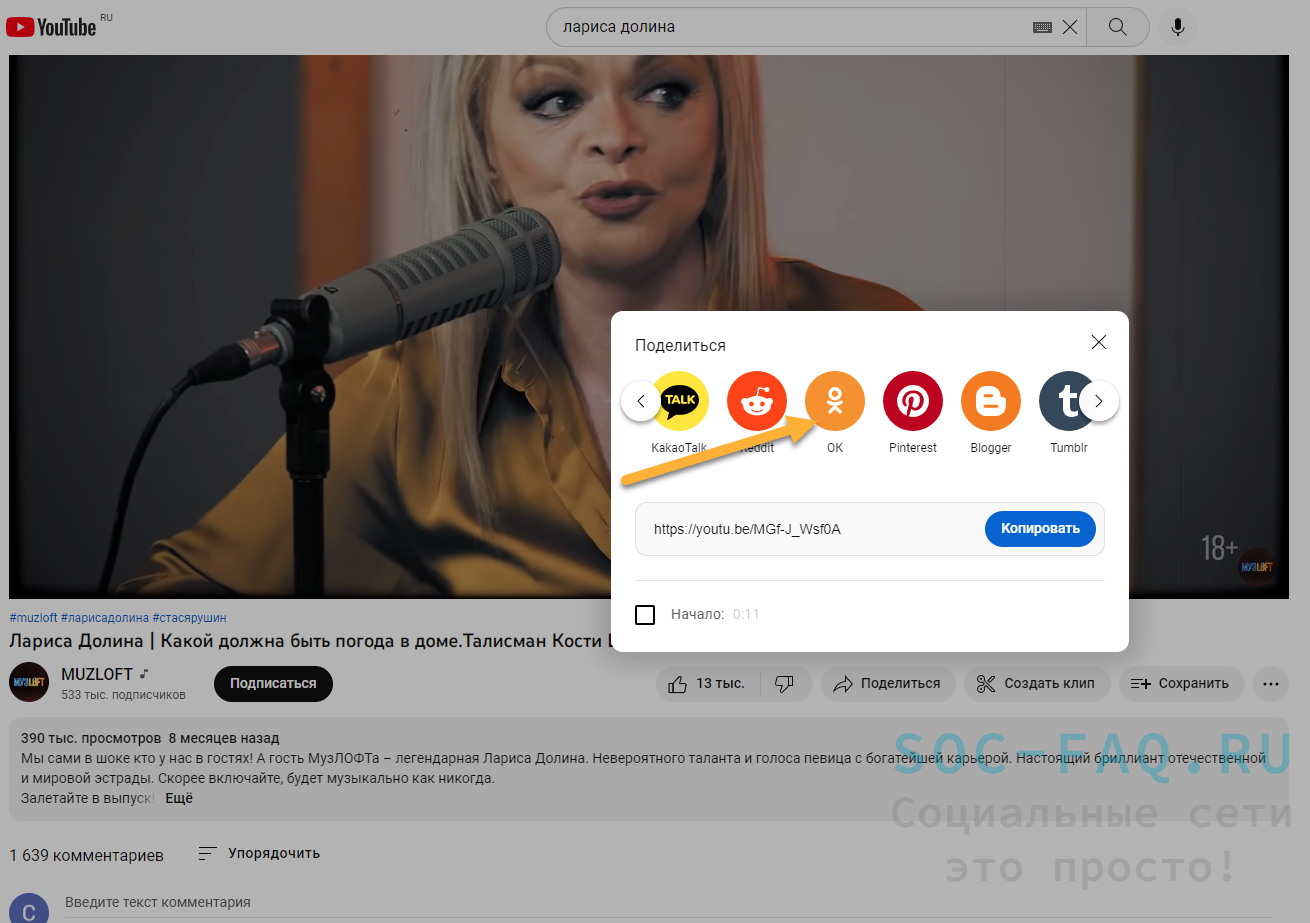
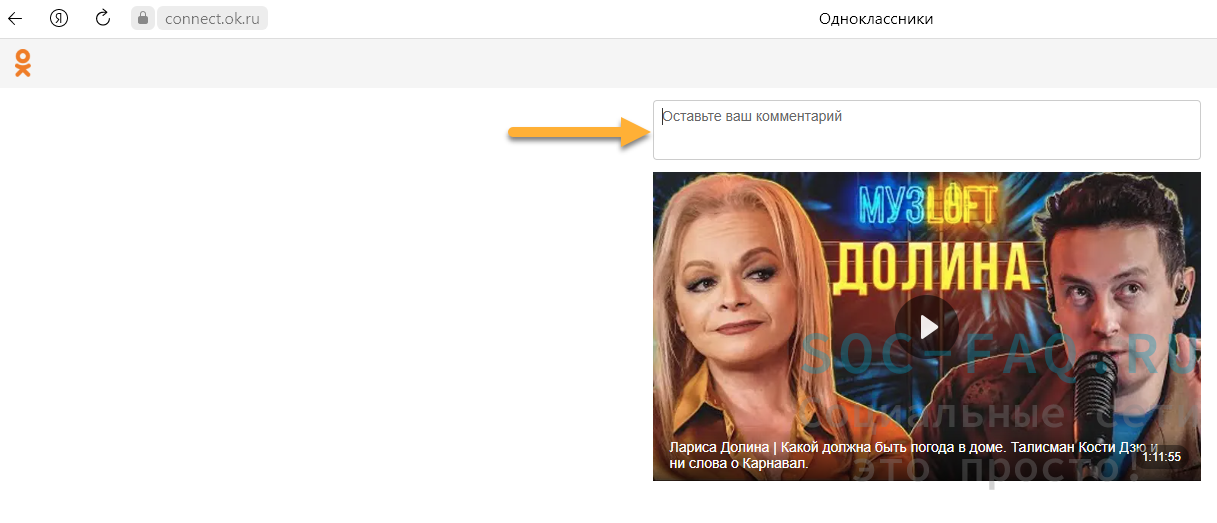
Также, вы можете скопировать ссылку на само видео. Способов тут несколько.
Например, в адресной строке браузера вы копируете саму ссылку, потом размещаете у себя на странице в «Одноклассниках» или отправляете в любо чат.
Второй вариант – нажать все ту же кнопку «Поделиться» и выбрать пункт «Скопировать ссылку». Ее также вы можете вставить, куда пожелаете.
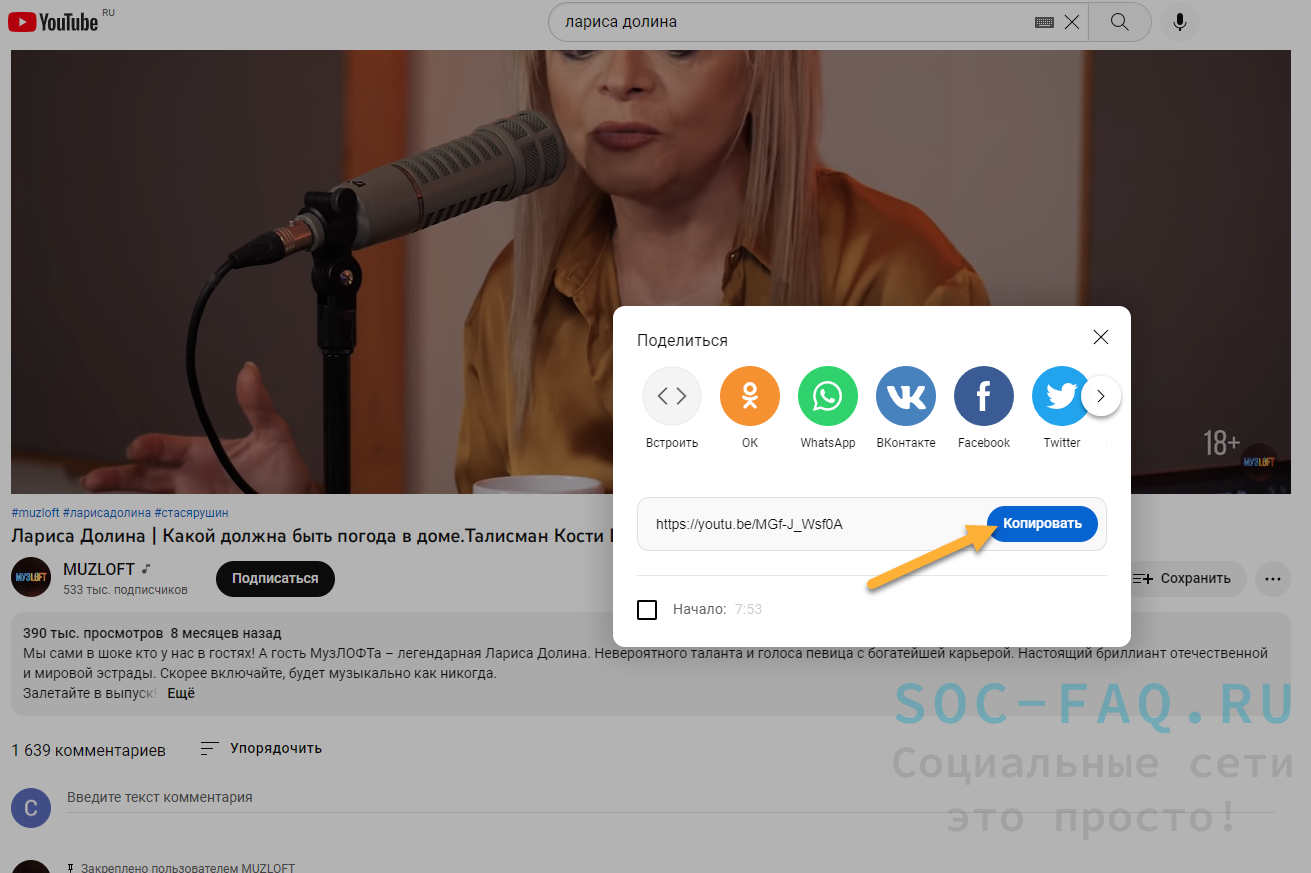
Подобная схема работает также и в том случае, если вы заходите в «Одноклассники» через приложение на телефоне. Если вы смотрите само видео на ютюбе тоже в приложении на телефоне, то нажимаете «Поделиться», выбираете опять же «Одноклассники» и дальше решаете, куда нужно отправить видео:
- в чат с другом,
- на свою страницу,
Рекомендуем ознакомиться со статьей "Как добавить видео на страницу в Одноклассниках?"
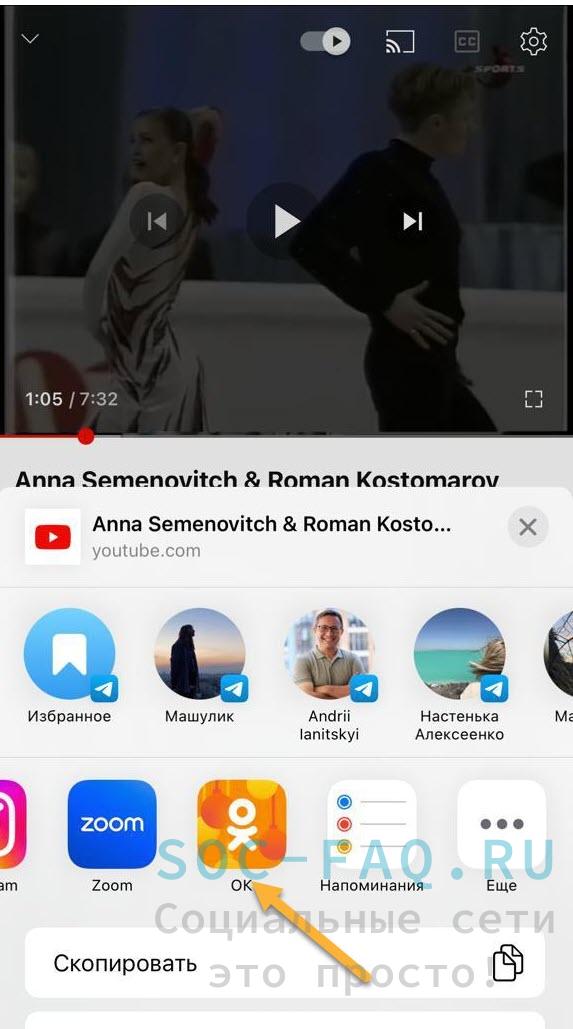
Ошибки при пересылке видео. Как их исправить
Иногда отправление видео происходит не так гладко, как хотелось бы. Например, если у вас не слишком стабильный интернет, то загрузка видео может прерваться. Волноваться не стоит. Отмените загрузку и повторите ее заново. Кстати, такой недочет характерен в том числе для мобильного интернета. Лучше пересылать видео все же через Wi-Fi у себя дома, на работе или даже в кафе.
Бывает так, что вы пытаетесь сохранить видео из ватсап, но у вас не получается сделать это на телефоне, так как на нем мало места. В этом случае нужно удалить все файлы из приложения, которые уже не представляют для вас ценность. Допустим, старые фото или видео. После очистки места на телефоне загрузку можно повторить.




